Windows UAC(사용자 계정 컨트롤)는 권한이 없는 사용자가 관리자의 허가 없이 시스템을 변경하는 것을 방지합니다.
AnyDesk를 통한 특정 관리 애플리케이션에 대한 액세스는 AnyDesk가 상승된 권한으로 실행 중인 경우에만 허용됩니다.
이러한 응용 프로그램에는 작업 관리자, 보안/바이러스 백신 소프트웨어, 특정 시스템 설정 등이 포함됩니다.
연결된 AnyDesk 사용자에게 UAC 프롬프트를 보거나 상호 작용할 수 있는 권한이 없는 경우 일반적으로 화면이 검게 변하고 포인터 화살표에 줄이 그어지는 것으로 표시됩니다. 그러나 원격 AnyDesk 사용자가 UAC 프롬프트를 수락하거나 거부하면 기능이 정상으로 돌아갑니다.
메모:
AnyDesk 세션을 승격해도 Windows 세션이 표준 사용자에서 관리자로 변경 되지 않습니다 . 모든 UAC 작업에는 여전히 관리자 자격 증명이 필요합니다. 자격 증명 요청과 함께 UAC 프롬프트가 표시되지 않도록 하려면 원격 장치에서 관리자로 Windows에 로그인합니다.
계정 유형
Windows에는 관리자와 표준 사용자의 두 가지 계정 유형이 있습니다.
관리자 계정 | 기본적으로 그들은 완전한 제어권을 가지고 있습니다. 이 유형의 계정을 가진 사용자는 자격 증명 없이 설정을 전역적으로 변경하고, 프로그램을 설치하고, UAC(사용자 계정 컨트롤) 요청을 전달할 수 있습니다. |
|---|---|
표준 사용자 계정 | 기본적으로 제어가 제한되어 있습니다. 이 유형의 계정을 가진 사용자는 애플리케이션을 실행할 수 있지만 설치할 수는 없습니다. 사용자는 시스템 설정을 변경할 수 있지만 다른 계정에 영향을 주지 않는 설정만 변경할 수 있습니다. 권한 상승이 필요한 작업은 관리자 자격 증명을 제공해야만 확인할 수 있습니다. |
AnyDesk가 설치된 기본 동작
AnyDesk 및 확장하여 AnyDesk 서비스가 원격 장치에 설치 되면 UAC 권한 상승 요청뿐만 아니라 관리 권한이 필요한 모든 소프트웨어와 상호 작용할 수 있습니다.
AnyDesk Portable의 기본 동작
AnyDesk가 원격 장치에서 휴대용 모드(제거)로 실행되면 기본적으로 AnyDesk는 특정 관리 소프트웨어 및 UAC 요청과 상호 작용할 수 없습니다.
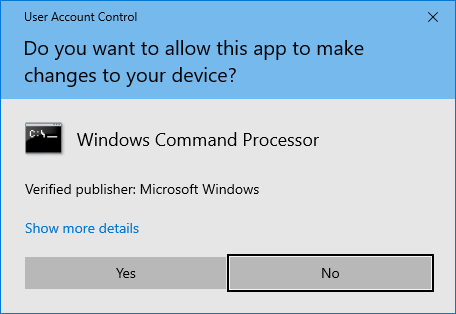
UAC 요청이 원격 장치에 표시되는 경우 AnyDesk는 화면을 비우고 사용자에게 알립니다.
또한 연결 사용자가 원격 입력을 제어할 수 없음을 나타내는 X 표시가 있는 마우스 커서가 표시됩니다.
원격 사용자가 AnyDesk를 설치하지 않으려는 경우 다음 솔루션을 사용하여 원격 UAC 프롬프트를 보고 상호 작용할 수 있습니다.
작업 메뉴를 통해 상승된 권한 요청
작업 메뉴에서 "권한 상승 요청"을 클릭하면 원격 장치 앞에 있는 원격 사용자에게 권한 상승을 수락하라는 메시지가 표시됩니다.
원격 장치 앞에 있는 사용자에게 관리 자격 증명이 없는 경우 권한 상승을 요청하는 사용자는 "인증 데이터 전송"을 선택하여 AnyDesk를 통해 자격 증명을 보낼 수 있습니다. 그런 다음 원격 사용자는 자격 증명을 않고 요청을 수락할 수 있습니다.
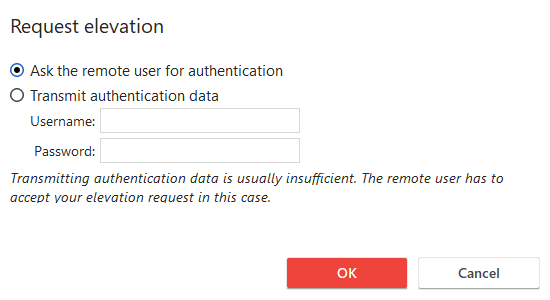
상승된 권한으로 세션 수락
수신 측에서는 상승된 권한이 이미 사용하도록 설정된 상태에서 세션을 수락할 수 있습니다.
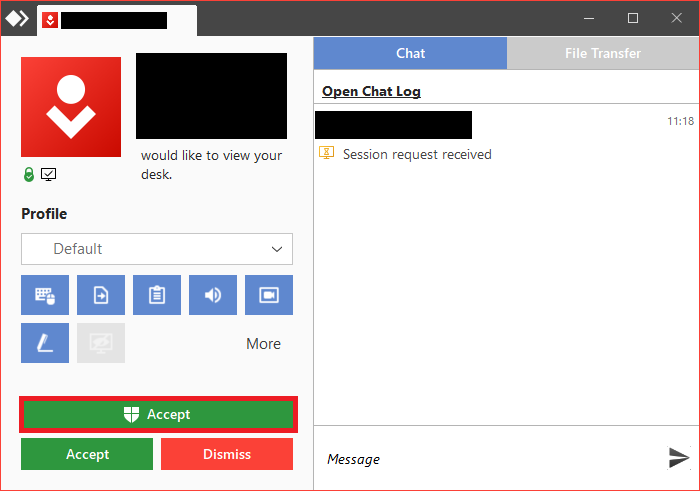
앞에 UAC 아이콘이 있는 더 큰 "수락" 버튼을 눌러 이 작업을 수행할 수 있습니다.
그런 다음 연결 사용자에게 상승된 권한을 부여하기 위해 원격 사용자가 UAC 요청을 수락해야 합니다.
상승된 권한에 대한 자동 요청
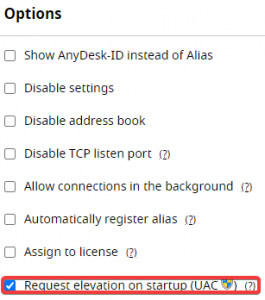
또는 휴대용 AnyDesk 클라이언트가 시작될 때 자동으로 상승된 권한을 요청하는 사용자 지정 클라이언트를 my.AnyDesk.com 에서 생성할 수 있습니다.